이 가이드에서는 사용자 데이터를 Google 애널리틱스로 가져오는 방법과 이 데이터를 사용하여 Google Ads용 리마케팅 잠재고객을 만드는 방법을 설명합니다.
소개
Google 애널리틱스는 사용자를 분석 및 분류하고 Google 애널리틱스를 Google Ads에 연결한 경우 Google Ads 리마케팅 잠재고객을 만들 수 있는 다양한 도구를 제공합니다. 데이터 가져오기를 사용하면 Google 애널리틱스 외부(예: CRM 시스템)에 저장된 사용자 정보를 가져와 활용할 수 있으므로 사용자 세분화 및 리마케팅 잠재고객을 강화할 수 있습니다.
이 도움말에서는 다음과 같은 Google 애널리틱스 기술을 사용합니다.
- 사용자 ID
- 리마케팅 잠재고객
- 디스플레이 기능
- 데이터 가져오기
이러한 기술에 관해 자세히 알아보려면 아래 관련 리소스 섹션을 참고하세요.
개요
외부 CRM 데이터를 활용하여 Google 애널리틱스에서 Google Ads 리마케팅 잠재고객을 만드는 3가지 기본 단계는 다음과 같습니다.
- 계정 구성: Google Ads 계정을 연결하고 사용자 범위 측정기준 및 데이터 세트를 만든 후 사용자 데이터를 업로드합니다.
- 추적 코드 업데이트: 리마케팅 디스플레이 기능을 사용 설정하고 조회 데이터와 함께 사용자 범위 데이터를 전송합니다.
- 분석 및 조치 취하기: 사용자 데이터를 분석하여 사용자 세그먼트를 만들고 리마케팅 잠재고객을 Google Ads로 내보냅니다.
계정 구성
Google 애널리틱스 관리 섹션에서 해야 하는 일회성 작업이 몇 가지 있습니다. Google 애널리틱스의 관리 단계는 다음과 같습니다.
Google 애널리틱스와 Google Ads 계정 연결
Google 애널리틱스에서 Google Ads로 리마케팅 잠재고객을 내보내려면 먼저 두 계정을 연결해야 합니다. API를 통해 프로그래매틱 방식으로 계정을 연결하거나 다음 단계에 따라 Google 애널리틱스 관리 섹션에서 계정을 연결할 수 있습니다.
- 속성 열에서 Google Ads 연결 -> +새 Google Ads 연결을 클릭합니다.
- 연결할 Google Ads 계정을 선택합니다.
- 연결할 보기 (프로필)를 선택합니다.
- 저장을 클릭합니다.

사용자 범위 측정기준 만들기
사용자를 CRM 시스템의 외부 데이터에 매핑하기 위해 맞춤 측정기준을 사용하여 CRM 사용자 및 Google 애널리틱스에서 가져온 값을 나타낼 수 있습니다. 예를 들어 두 개의 사용자 범위 측정기준인 CRM 사용자 ID는 사용자를 나타내는 조회 데이터와 함께 전송되고, 평생 가치는 Google 애널리틱스로 가져온 CRM 데이터에서 설정될 수 있습니다. 측정기준을 만드는 단계는 다음과 같습니다.
- 맞춤 정의 -> 맞춤 측정기준 -> + 새 맞춤 측정기준을 클릭합니다.
- 측정기준의 이름을 지정하고 범위를 사용자로 설정합니다.
- 만들기를 클릭합니다.

사용자 ID와 맞춤 측정기준 비교
이 예시에서는 사용자 ID 기능의 기본 사용 사례가 데이터 가져오기가 아닌 교차 기기 보고를 사용 설정하는 것이므로 Google 애널리틱스에서 기본 제공되는 사용자 ID 측정기준은 CRM 데이터를 사용자와 조인하는 데 사용되지 않습니다. 사용자 ID 기능에 사용되는 ID와 외부 시스템에서 사용될 수 있는 ID 간의 데이터 충돌을 방지하려면 맞춤 측정기준을 사용하는 것이 좋습니다.
데이터 세트 만들기
사용자 데이터를 가져오려면 데이터 세트를 만들어야 합니다. 데이터 세트는 Google 애널리틱스에서 하나 이상의 외부 데이터 소스를 나타내는 데 사용됩니다. 데이터 세트는 웹 인터페이스를 통해서만 만들 수 있습니다.
관리 페이지의 속성 탭에서 다음 단계를 따르세요.
- 데이터 가져오기를 선택합니다.
- '새 데이터 세트'를 클릭합니다.
- 유형에서 사용자 데이터를 선택하고 다음 단계를 클릭합니다.
- 데이터 세트의 이름을 지정하고 하나 이상의 보기 (프로필)를 선택한 후 다음 단계를 클릭합니다.
- 키의 경우 위에서 정의한 CRM 사용자 ID 측정기준을 선택합니다.
- 가져온 데이터에서 위에서 만든 측정기준 평생 가치를 선택합니다.
- 조회수 데이터 덮어쓰기 옵션을 선택합니다.
- 저장을 클릭합니다.
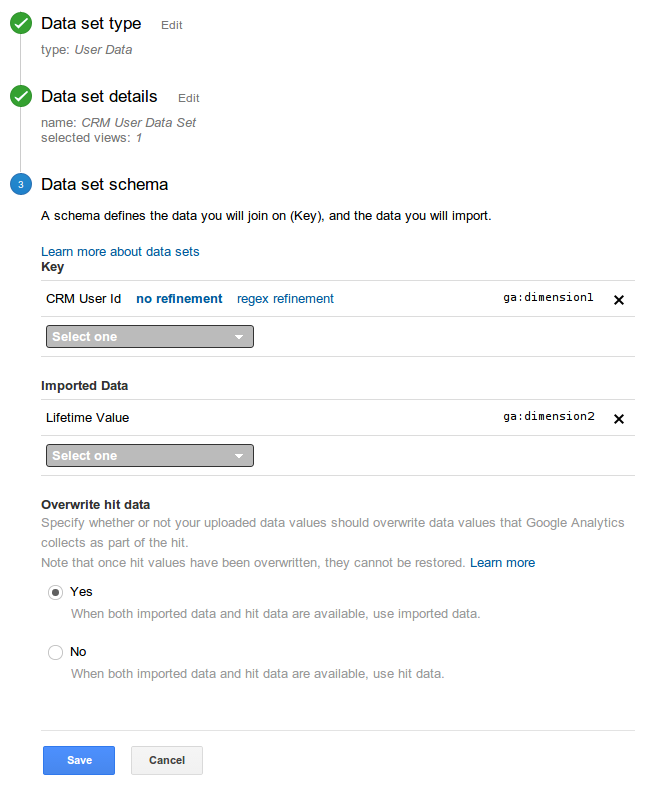
업로드할 사용자 데이터 준비
Google 애널리틱스에서는 사용자 데이터가 올바른 형식의 쉼표로 구분된 파일 (CSV)로 업로드될 것으로 예상합니다. 업로드하기 전에 사용자 데이터가 이러한 요구사항을 충족하는지 확인해야 합니다.
CSV 파일에 대해 수행해야 하는 기본 수정 및 유효성 검사는 다음과 같습니다.
- 열 헤더의 이름을 Google 애널리틱스에서 인식하는 열 헤더로 변경합니다. 웹 인터페이스의 데이터 세트 세부정보 페이지에서 헤더를 검색할 수 있습니다.
- 누락된 필수 값을 추가합니다.
예를 들어 CRM 도구에서 다음 형식으로 사용자 데이터를 내보낼 수 있습니다.
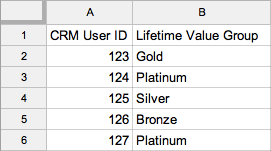
데이터 형식을 올바르게 지정하면 다음 예와 같이 표시됩니다.
ga:dimension1,ga:dimension2 123,Gold 124,Platinum 125,Silver 126,Bronze 127,Platinum
사용자 데이터 업로드
맞춤 측정기준 및 데이터 세트를 만들고 CSV 파일로 업로드할 사용자 데이터를 준비했으면 Management API 또는 웹 인터페이스를 통해 콘텐츠 데이터를 업로드할 수 있습니다.
Google 애널리틱스의 검색어-시간 측정기준 확대 (QTDW)를 사용하면 사용자가 사이트를 방문한 후에 데이터를 가져올 수 있습니다. 또한 QTDW는 새 쿼리 시간 데이터 가져오기 데이터 세트가 업로드될 때 지난 30일 동안의 DCLK (또는 최적화 도구의 경우 Google 애널리틱스) 쿠키를 조회하기 위해 잠재고객 목록을 다시 채웁니다. 자세한 내용은 애널리틱스에서 리마케팅과 광고 보고 기능 사용 설정을 참고하세요.
추적 코드 업데이트하기
업로드된 CRM 데이터와 사용자를 정확하게 일치시키고 Google 애널리틱스에서 리마케팅을 사용 설정하려면 추적 코드에서 다음 두 가지 사항을 변경해야 합니다.
- 디스플레이 기능 - 웹 추적 개발자 가이드의 설명에 따라 디스플레이 기능을 설정하여 Google 애널리틱스의 리마케팅 기능을 사용 설정합니다.
- CRM 사용자를 나타내도록 사용자 범위 측정기준을 설정합니다. 맞춤 측정기준 및 측정항목 - 웹 추적 (analytics.js) 개발자 가이드를 검토하여 맞춤 측정기준 또는 측정항목을 설정하는 방법을 알아보세요.
라이브러리 로드 스니펫 후 추적 코드는 다음 예와 같이 표시됩니다.
ga('create', 'UA-XXXX-Y', 'auto');
ga('require', 'displayfeatures');
ga('set', 'dimension1', 'NNNN'); // Where NNNN represents the CRM User Id.
ga('send', 'pageview');
분석 및 조치
구성요소가 있으면 결과를 분석하고 조치를 취할 수 있습니다. 가져온 데이터에서 리마케팅 잠재고객을 만드는 단계는 다음과 같습니다.
맞춤 보고서 만들기
가져온 사용자 데이터를 확인하고 평가하는 가장 쉬운 방법은 맞춤 보고서를 만드는 것입니다. 예를 들면 다음과 같습니다.
- '+ 새 맞춤 보고서'를 클릭합니다.
- 보고서 유형에서 '플랫 표'를 선택합니다.
- 위에서 만든 평생 가치 맞춤 측정기준을 선택합니다.
- 사용자 그룹 행동을 측정하는 데 사용할 세션이나 다른 측정항목을 선택합니다.
세그먼트 만들기
타겟팅할 사용자를 나타내는 세그먼트를 만드세요. 커스텀 보고서에서 다음 단계를 수행합니다.
- '세그먼트 추가'를 클릭합니다.
- '새 세그먼트'를 클릭합니다.
- '고급 조건'을 클릭합니다.
- 필터를 '세션수'에서 '사용자'로 변경합니다.
- 위에서 만든 평생 가치 맞춤 측정기준을 선택합니다.
- 세그먼트에 원하는 만큼 조건부 그룹을 추가하고 저장을 클릭합니다.
- 세그먼트 조건을 반복하고 세그먼트가 만족스러울 때까지 커스텀 보고서에서 결과를 확인합니다.
리마케팅 잠재고객 만들기
세그먼트를 만들었으면 리마케팅 잠재고객을 만들 수 있습니다. Google 애널리틱스 관리 페이지에서 리마케팅 잠재고객을 만드는 단계는 다음과 같습니다.
- 속성 열에서 리마케팅 -> 잠재고객을 클릭합니다.
- + 새 잠재고객을 클릭합니다.
- 세그먼트를 사용하여 나만의 리마케팅 유형 만들기를 선택합니다.
- 가져오기를 클릭하고 위에서 만든 평생 가치 맞춤 세그먼트를 선택합니다.
- 이 리마케팅 잠재고객에 대한 액세스 권한을 부여할 Google Ads 계정을 선택합니다.
- 저장을 클릭합니다.
다음 단계
리마케팅 잠재고객을 만들었으면 새 Google Ads 캠페인을 만들고 잠재고객을 광고그룹에 추가하세요. 자세한 내용은 Google Ads 리마케팅 고객센터 도움말을 참조하세요.
관련 리소스
각 기능에 대해 자세히 알아보려면 다음을 참조하세요.
- Google 애널리틱스와 Google Ads 계정을 연결하는 방법에 관한 자세한 내용은 Google Ads 링크(고객센터) 및 Google Ads 링크 개발자 가이드 도움말을 참고하세요.
- 사용자 ID 기능에 대해 자세히 알아보려면 User ID 정보 (고객센터) 및 User ID 기능 참조 도움말을 읽어보세요.
- Google 애널리틱스의 리마케팅 잠재고객에 대한 자세한 내용은 리마케팅 잠재고객 (고객센터) 도움말을 참고하세요.
- Google 애널리틱스를 사용하여 리마케팅 잠재고객을 만드는 방법에 관한 자세한 내용은 디스플레이 기능 (고객센터) 및 디스플레이 기능 - 웹 추적 개발자 가이드 문서를 참고하세요.
- 데이터 가져오기 기능에 대한 자세한 내용은 데이터 가져오기 가이드(고객센터)를 참고하세요.
- Management API를 사용하여 데이터를 가져오는 방법에 관한 개념을 알아보려면 데이터 가져오기 개발자 가이드를 참고하세요.
- 데이터 가져오기 API에 대한 자세한 내용은 업로드 리소스 참조를 참고하세요.
